在Windows操作系统中,共享文件夹是方便文件共享和数据传输的重要功能。然而,随着共享文件夹数量的增加,如何有效地管理权限,确保文件安全,成为许多用户关心的问题。本文将详细介绍Windows共享文件夹权限设置的步骤和方法,帮助您轻松管理文件安全,告别权限烦恼。
一、共享文件夹的基本概念
在Windows中,共享文件夹是指将本地文件夹设置为可以被网络上的其他用户访问的文件夹。共享文件夹可以设置不同的访问权限,以控制其他用户对文件夹内文件的访问。
二、设置共享文件夹权限的步骤
1. 打开共享文件夹
在Windows资源管理器中,找到您想要共享的文件夹。
右键点击该文件夹,选择“属性”。
在弹出的属性窗口中,切换到“共享”选项卡。
2. 设置共享权限
点击“共享”选项卡中的“共享”按钮。
在弹出的共享窗口中,点击“添加”按钮,添加您想要共享的用户或组。
在添加的用户或组中,设置相应的权限,例如只读、完全控制等。
点击“共享”按钮,完成共享设置。
3. 设置高级共享权限
在共享窗口中,点击“高级共享”按钮。
在弹出的高级共享设置窗口中,勾选“共享此文件夹”。
点击“权限”按钮,设置更详细的权限,例如读取、写入、完全控制等。
点击“应用”和“确定”按钮,保存设置。
三、管理共享文件夹权限
1. 修改共享权限
在共享文件夹属性窗口中,切换到“共享”选项卡。
点击“权限”按钮,修改已有的权限设置。
2. 删除共享用户或组
在共享窗口中,选中要删除的用户或组。
点击“删除”按钮,删除该用户或组的共享权限。
3. 修改共享文件夹名称
在共享窗口中,点击“重命名”按钮。
输入新的共享文件夹名称,点击“确定”按钮。
四、注意事项
在设置共享权限时,要注意保护文件安全,避免未授权用户访问敏感文件。
设置权限后,建议定期检查共享文件夹的使用情况,及时调整权限设置。
如果您不熟悉Windows共享文件夹权限设置,建议请教专业人士或查阅相关资料。
通过本文的介绍,相信您已经掌握了Windows共享文件夹权限设置的步骤和方法。在实际应用中,灵活运用这些技巧,可以帮助您轻松管理文件安全,提高工作效率。